win10双屏幕怎么切换主屏和副屏快捷键(详细步骤来了)
在Windows 10上,你可以按照以下步骤来设置双显示器中的主显示器:

1. 双击桌面上的“显示设置”图标或使用Win+P组合键打开“投影”菜单。
2. 在“选择显示器”下拉菜单中,选择你想要设为主显示器的屏幕。
3. 滚动页面下方找到“Multiple Displays”区域,通过拖拽来排列你的两个显示器,将主显示器放在最左边或者最上面。
4. 确认你的设置,关闭页面即可。
这样设置之后,当你开启计算机时,主显示器会先显示Windows桌面。在使用Windows操作系统时,主显示器的状态栏会显示任务栏和通知栏,而所有与应用程序相关的警告和通知则会出现在主显示器上。
除了在“显示设置”中设置主显示器外,还可以在显卡驱动程序中进行设置。具体来说,常见显卡厂商如英伟达、AMD和Intel等都会提供自家的显卡控制面板软件,用户可以通过这些软件来调整双显示器设置。以英伟达显卡为例,具体步骤如下:
1. 右键单击桌面空白处,选择“NVIDIA 控制面板”。
2. 在左侧选项栏选择“显示”。

3. 在“多显示器设置”中选中你想要设为主显示器的屏幕,然后将“此为主显示器”复选框选中。
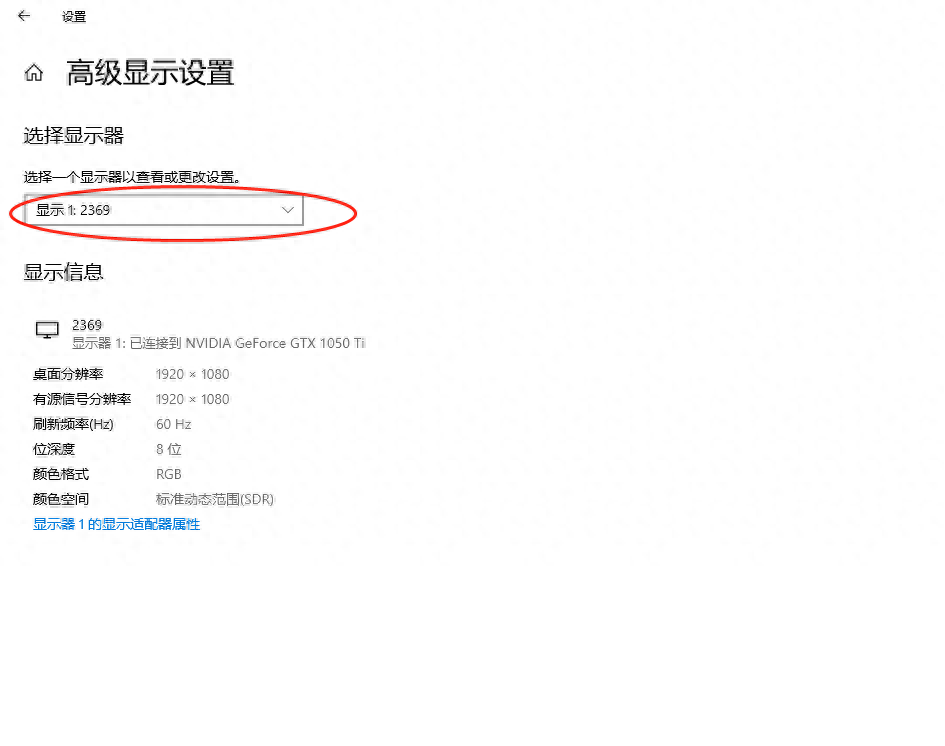
4. 单击“应用更改”按钮即可完成设置。
说明:其他显卡厂商的控制面板设置步骤会略有不同,但基本操作类似。如果你使用的是集成显卡,可以在设备管理器中找到显卡驱动程序进行设置。
除注明外的文章,均为来源:老汤博客,转载请保留本文地址!
原文地址:https://tangjiusheng.com/it/8426.html
原文地址:https://tangjiusheng.com/it/8426.html
大家都在看


 赣公网安备36072102000190
赣公网安备36072102000190